이 글은 Windows 10의 IIS에서 테스트 되었습니다. URL 재작성을 사용하기 위해서는 웹 플랫폼 인스톨러를 통해서 URL 재작성 기능을 설치해야 합니다.
웹 플랫폼 인스톨러가 설치되어 일지 않다면 "Web Platform Installer" 에서 다운로드하여 설치합니다.
웹 플랫폼 인스톨러에서 URL 재작성 기능을 검색하여 설치합니다.

IIS 관리자에서 웹사이트를 선택하고 가운데 화면에서 "URL 재작성"을 더블 클릭합니다.

오른쪽 화면에서 "규칙 추가..."를 클릭합니다.

인바운드 규칙의 "빈 규칙" 을 선택하고 "확인" 버튼을 누릅니다.(빈 규칙을 더블 클릭해도 됩니다.)
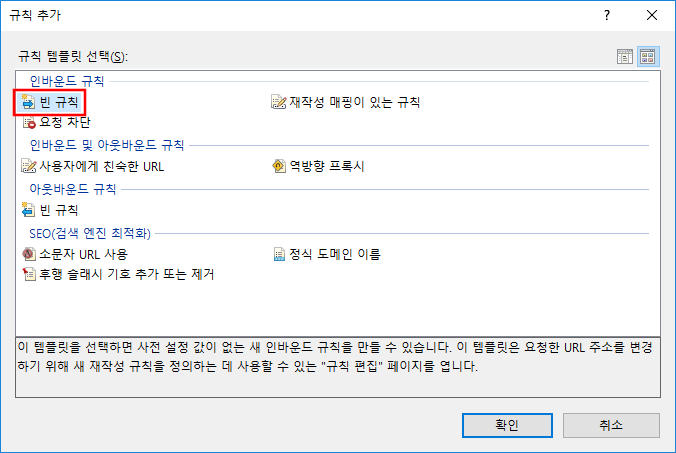
인바운드 규칙 편집 상단의 이름과 URL 검색에 다음과 같이 입력합니다.

* 이름 : Redirect to HTTPS
* URL 검색
- 요청한 URL(R) : 패턴과 일치
- 사용(S) : 정규식
- 패턴(T) : (.*)
- 대/소문자 무시(I) : 체크
조건 영역에서 "논리 그룹화(G)"는 "모두 일치" 를 선택하고 "추가..." 버튼을 누릅니다.

조건 추가 창에서 다음과 같이 입력합니다.
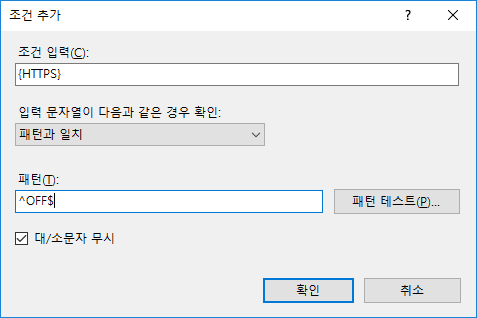
- 조건 입력(C): {HTTPS}
- 입력 문자열이 다음과 같은 경우 확인: 패턴과 일치
- 패턴(T): ^OFF$
- 대/소문자 무시 : 체크
작업 영역에서 다음과 같이 입력합니다.
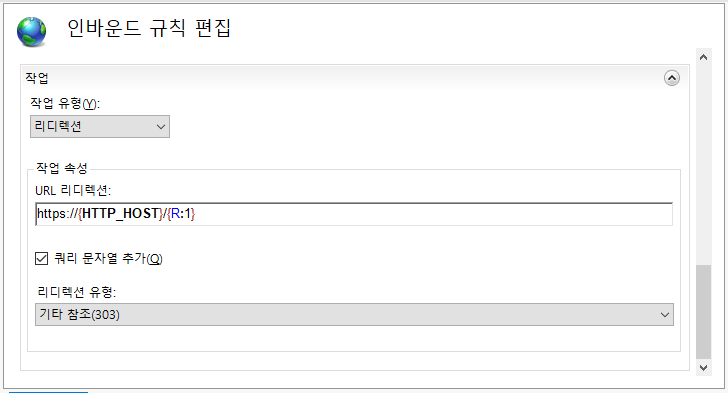
- 작업 유형(Y): 리디렉션
- URL 리디릭션: https://{HTTP_HOST}/{R:1}
- 쿼리 문자열 추가(Q): 체크
- 리디렉션 유형: 기타 참조(303)
IIS관리자 오른쪽 화면에서 "적용"을 누르고 "규칙으로 돌아가기"를 누릅니다.

URL 재작성 룰이 추가된것을 확인할 수 있습니다.

이제 http:// 요청을 해보면 https:// 로 리다이렉트 되는 것을 확인할 수 있을 것입니다.
출처: https://offbyone.tistory.com/334 [쉬고 싶은 개발자]
'컴퓨터 > 윈도우 서버 R2' 카테고리의 다른 글
| Active Directory 도메인, 계정/파일 생성 및 공유 방법 (0) | 2016.01.14 |
|---|---|
| Active Directory 도메인에 가입하기 (0) | 2016.01.14 |
| Active Directory 도메인 서비스 구축하기 (0) | 2016.01.14 |
| 윈도우 서버 2008 R2 설치하기 (0) | 2016.01.14 |
